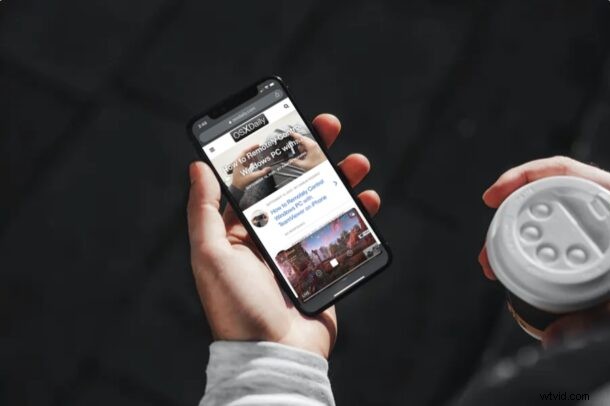
El modo de video Picture-in-Picture en el iPhone es una de las funciones nuevas y emocionantes del iPhone. Sin embargo, si ya ha utilizado esta función mucho después de actualizar su dispositivo, es posible que haya notado que a veces puede volverse bastante molesto, ya que entra automáticamente en el modo de imagen en imagen. Si se pregunta cómo puede evitar que el modo Picture-in-Picture se active automáticamente en el iPhone, siga leyendo. Y no, esto no desactiva las capacidades del modo Picture-in-Picture, simplemente evita que ingrese a ese modo de manera predeterminada.
La capacidad de ver videos en una ventana flotante es excelente si eres un multitarea. Ya sea que esté enviando mensajes de texto a alguien o simplemente navegando por la web, Picture-in-Picture puede ser muy útil en su iPhone. De manera predeterminada, su iPhone está configurado para ingresar automáticamente al modo Imagen en imagen cuando sale de una aplicación donde se está reproduciendo activamente un video. Claro, esta podría ser una forma muy conveniente de usar esta función a veces, pero también puede volverse molesto si solo desea cerrar la aplicación y hacer otra cosa. Afortunadamente, esto se puede desactivar si es necesario. Si esto es algo que te ha estado molestando recientemente, has venido al lugar correcto.
Cómo dejar de ingresar Picture-in-Picture automáticamente en iPhone
Deshabilitar el modo PiP automático es en realidad un procedimiento bastante simple y directo. Simplemente siga los pasos a continuación para comenzar.
- Dirígete a "Configuración" desde la pantalla de inicio de tu iPhone.

- En el menú de configuración, desplácese hacia abajo y toque "General" para continuar.
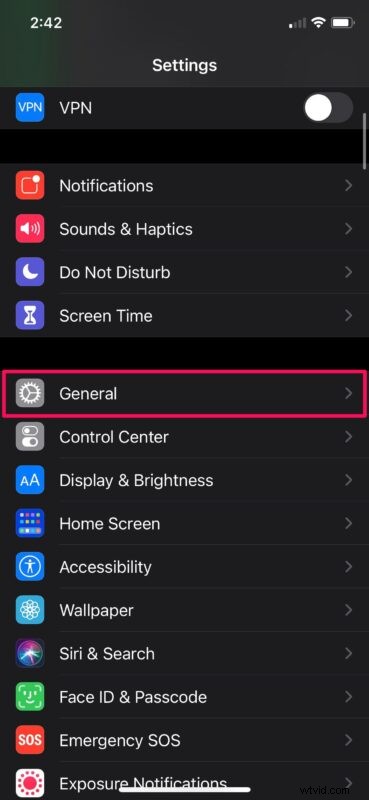
- A continuación, elija "Imagen en imagen" que se encuentra justo encima de CarPlay en la sección General, como se muestra a continuación.
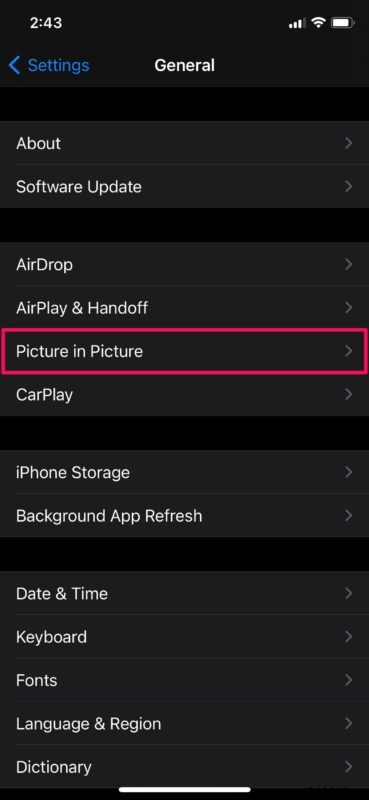
- Ahora, simplemente use el interruptor para evitar que su iPhone inicie PiP automáticamente.
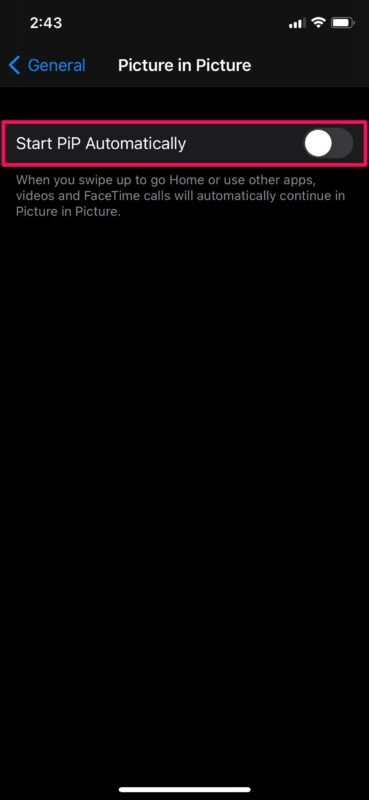
- De ahora en adelante, la única forma de ingresar al modo Imagen en imagen sería tocando el ícono PiP en el menú de reproducción.
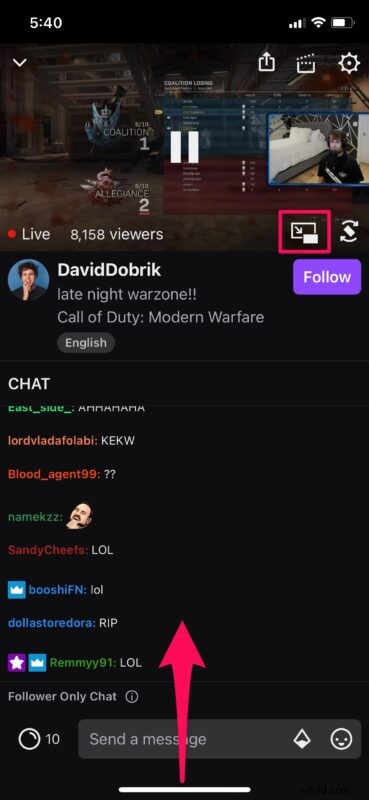
Ese es el truco para desactivar el modo PiP automático en tu iPhone. Y nuevamente, esto no deshabilita el modo PiP por completo, simplemente evita que ingrese a ese modo de video automáticamente.
Aunque en este artículo nos enfocamos principalmente en los iPhone, también puede seguir exactamente los mismos pasos para deshabilitar esta función en su iPad.
Por supuesto, abrir la ventana flotante automáticamente tan pronto como salga de la aplicación donde se está reproduciendo un video es excelente, pero no es para todos.
Si todavía está debatiendo desactivar esta función debido a lo conveniente que puede ser a veces, tenga en cuenta que puede detener/pausar la reproducción del video antes de salir de la aplicación para evitar ingresar al modo PiP cuando no lo necesita.
¿Tienes una Mac junto con tu iPhone? En ese caso, es posible que le interese aprender a usar el reproductor de video Picture-in-Picture en la Mac. O, si eres más un usuario de tabletas y tienes un iPad, también puedes probar Picture-in-Picture en iPadOS, que funciona de manera similar a los iPhones.
¿Está utilizando el modo Picture-in-Picture en su iPhone y iPad? ¿Le parece útil la función o molesto el modo automático? Háganos saber sus pensamientos y experiencias en los comentarios.
